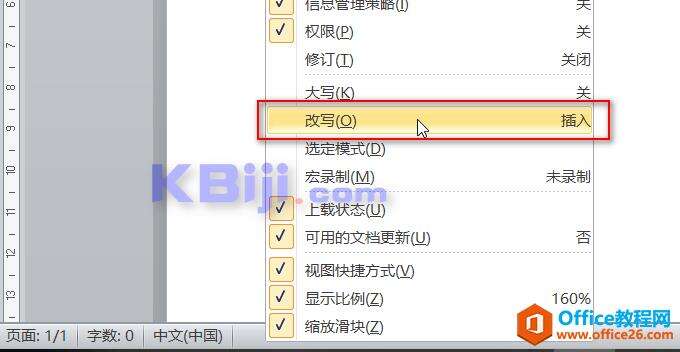如何在Word2016中改变文本插入和改写(替换)模式
办公教程导读
收集整理了【如何在Word2016中改变文本插入和改写(替换)模式】办公软件教程,小编现在分享给大家,供广大互联网技能从业者学习和参考。文章包含515字,纯文字阅读大概需要1分钟。
办公教程内容图文
插入状态:在光标所在点输入文字后,光标后的文字就会往后移,这是我们通常需要的状态。
改写状态:在光标所在点输入文字的,光标后的文字就会被一个一个消失替换掉。
状态的切换有二种方法:
方法一:可以通过单击状态栏的“插入/改写”按键改变成我们需要的状态。插入状态时候,可以单击状态栏“插入”即可变为“改写”,反之则是“改写”变成“插入”。
方法二:切换状态还可以使用键盘上的“Insert”键进行切换。
办公教程总结
以上是为您收集整理的【如何在Word2016中改变文本插入和改写(替换)模式】办公软件教程的全部内容,希望文章能够帮你了解办公软件教程如何在Word2016中改变文本插入和改写(替换)模式。
如果觉得办公软件教程内容还不错,欢迎将网站推荐给好友。